Paleta Bloky – vkládání do modelu, vlastní DATABANKY

Stručný obsah:
– DŮLEŽITÉ – pro úpravu bloku
– Zobrazení palety BLOKY v AutoCADu
– Úprava objektu z bloku
Důležité:
Pokud upravíme (přes editaci bloku) vytažený blok v modelu, tak bude upraven blok i v DATABANKÁCH.
Blok je obdoba komponenty ve SketchUpu.
Zobrazení palety BLOKY v AutoCADu
Paletu Bloky – zobrazíme pomocí horního textového menu Tools => Palettes => Blocks Palette …
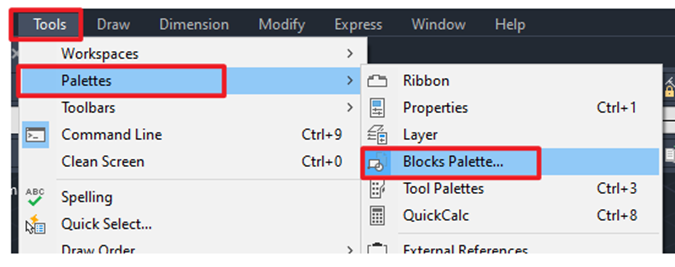
Nyní máme v AutoCADu zobrazenou sekci (Bloky) pro vložení objektů do modelu.
Databanku si můžeme vytvořit sami tím, že nakreslené objekty uložíme do složky a mi tuto složku načteme pomocí palety Bloky.

Úprava objektu z bloku
Jak upravit model, který je uložen jako blok:
Reklama | Koupit - reklamu, bannery, články
1) Označíme blok
2) pr. tl. myši nad označeným modelem => vybereme Block Edition

3) Následně se dostaneme do prostředí pro editaci bloku, kde provedeme potřebné úpravy či změny.

4) Po provedené úpravě klikneme na tlačítko Close Block Edition.
5) Dále potvrdíme možnost uložení změn.
Další návody pro AutoCAD:
– Stažení programu AutoCAD a klávesové zkratky
– Základy pro používání AutoCADu
– Vytvoření vlastního prostředí v AutoCADu
Reklama | Koupit - reklamu, bannery, články





